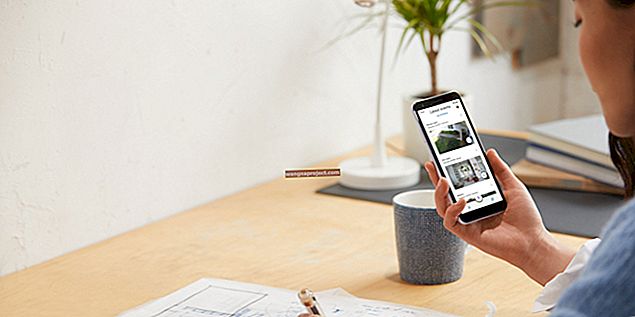Czy chcesz łatwo przenieść swoje kontakty Google do iCloud (i iCloud do Google)? W tym samouczku wyjaśniono, jak zsynchronizować kontakty, importując i eksportując kontakty między kontaktami Gmaila i iCloud. W ten sposób możesz łatwo zsynchronizować wszystkie swoje kontakty we wszystkich produktach Apple (iOS, iPhone, iPad lub iPod touch i Mac OS X). Oto jak:
Jak przenieść kontakty Google do iCloud
- Uruchom przeglądarkę internetową (np. Safari, Firefox itp.) Na swoim komputerze (Mac lub PC)
- Przejdź do swoich kontaktów Gmail / Google (//www.google.com/contacts/)
- Kliknij przycisk „Więcej”

- Wybierz Eksportuj; pamiętaj, że możesz wyeksportować wszystkie, określone grupy lub wybrane kontakty
- Wybierz „format vCard (do importowania do Apple Address Book lub innej aplikacji)”
- Kliknij Eksportuj i pobierz swoje kontakty jako plik .vcf na swój komputer


- Teraz przejdź do iCloud.com i zaloguj się
- Kliknij „Kontakty”
- Kliknij ikonę koła zębatego i wybierz Importuj vCard

- Znajdź zapisany plik .vcf i kliknij „Wybierz”. Teraz Twoje kontakty Goole przejdą do iCloud. Jeśli chcesz zsynchronizować kontakty ze wszystkimi urządzeniami, upewnij się, że ustawienie Kontakty jest włączone w Ustawieniach (iOS: Ustawienia> Poczta, kontakty, kalendarze> iCloud; Mac: Preferencje systemowe> iCloud)


Jak przenieść kontakty iCloud do Google
- Uruchom przeglądarkę internetową na swoim komputerze
- Przejdź do iCloud.com
- Kliknij „Kontakty”
- Kliknij ikonę koła zębatego
- I wybierz „Eksportuj vCard” i zapisz plik .vcf na swoim komputerze
- Teraz przejdź do google.com/contacs
- Kliknij „Więcej” i „Importuj…”
- Wybierz plik .vcf do przesłania i kliknij „importuj”

To naprawdę wszystko.
Związane z:
- Jak zalogować się do iCloud.com na iPhonie lub iPadzie (pytania i odpowiedzi)
- iCloud jest wyszarzony w ustawieniach, jak to naprawić
- iCloud: brak dostępnych kopii zapasowych; naprawić
- iCloud nie działa. Jak rozwiązywać problemy z iCloud